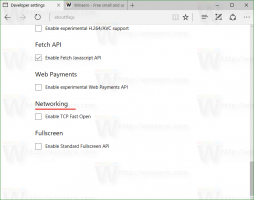Désactiver le préchargement de l'onglet Microsoft Edge dans Windows 10
Windows 10 est livré avec un nouveau navigateur par défaut, Microsoft Edge. C'est une application universelle qui prend en charge les extensions, un moteur de rendu rapide et une interface utilisateur simplifiée. Dans cet article, nous verrons comment empêcher l'application Edge de précharger automatiquement les pages de démarrage et de nouvel onglet lorsque vous ouvrez l'application.

Microsoft Edge peut charger la page Démarrer et Nouvel onglet lors de la connexion Windows et chaque fois que Microsoft Edge est fermé. Par défaut, il est autorisé de précharger ces pages.
Publicité
Microsoft Edge charge la page Démarrer et Nouvel onglet lors de la connexion Windows et chaque fois que Microsoft Edge est fermé afin de minimiser le temps nécessaire au démarrage de Microsoft Edge et au démarrage d'un nouveau languette.
Si vous rencontrez des problèmes avec ce comportement, vous pouvez le désactiver. À partir de Windows 10 version 1809, il existe une option spéciale de stratégie de groupe qui contrôle la fonction de préchargement de la page. Il peut être activé ou désactivé avec l'Éditeur de stratégie de groupe local ou REGEDIT.exe. Voici comment.
Pour désactiver le préchargement des onglets Microsoft Edge dans Windows 10, procédez comme suit.
- Ouvert Éditeur de registre.
- Accédez à la clé de registre suivante :
HKEY_CURRENT_USER\Software\Policies\Microsoft\MicrosoftEdge\TabPreloader
Astuce: voir comment accéder à la clé de registre souhaitée en un clic.
Si vous n'avez pas une telle clé, créez-la simplement.
- Ici, créez une nouvelle valeur DWORD 32 bits Autoriser le préchargement de l'onglet. Remarque: même si vous êtes sous Windows 64 bits, vous devez toujours utiliser un DWORD 32 bits comme type de valeur.
Laissez ses données de valeur à 0 pour désactiver la fonction de préchargement des onglets.
- Pour que les modifications apportées par le réglage du Registre prennent effet, vous devez se déconnecter et reconnectez-vous à votre compte utilisateur.
Plus tard, vous pouvez supprimer le Autoriser le préchargement de l'onglet valeur pour restaurer les valeurs par défaut.
Désactiver le préchargement de l'onglet Microsoft Edge dans Windows 10 pour tous les utilisateurs
Pour désactiver la fonctionnalité de pré-lancement de Microsoft Edge pour tous les utilisateurs, assurez-vous que vous êtes connecté en tant qu'administrateur avant de procéder.
- Accédez à la clé de registre suivante :
HKEY_LOCAL_MACHINE\SOFTWARE\Policies\Microsoft\MicrosoftEdge\TabPreloader
Créez la même valeur ici, Autoriser le préchargement de l'onglet, comme décrit ci-dessus.
- Astuce: vous pouvez basculer rapidement entre HKCU et HKLM dans l'éditeur de registre Windows 10.
- Redémarrez Windows 10 pour appliquer la restriction et vous avez terminé.
- Accédez à la clé de registre suivante :
Pour vous faire gagner du temps, j'ai créé des fichiers de registre prêts à l'emploi. Vous pouvez les télécharger ici :
Télécharger les fichiers du registre
Utilisation de l'application Éditeur de stratégie de groupe locale
Si vous utilisez Windows 10 Pro, Entreprise ou Éducation édition, vous pouvez utiliser l'application Éditeur de stratégie de groupe local pour configurer les options mentionnées ci-dessus avec une interface graphique.
- presse Gagner + R touches ensemble sur votre clavier et tapez :
gpedit.msc
Appuyez sur Entrée.

- L'éditeur de stratégie de groupe s'ouvrira. Aller à Configuration utilisateur\Modèles d'administration\Composants Windows/Microsoft Edge.
- Sur la droite, configurez l'option de stratégie Autoriser Microsoft Edge à démarrer et à charger la page Démarrer et nouvel onglet au démarrage de Windows et à chaque fermeture de Microsoft Edge. Réglez-le sur Empêcher le préchargement des onglets.

C'est ça.
Voir également:
- Désactiver le pré-lancement de Microsoft Edge dans Windows 10
- Mettre les onglets de côté dans Microsoft Edge (groupes d'onglets)
- Imprimez des pages Web sans encombrement dans Microsoft Edge
- Lire à haute voix dans Microsoft Edge sur Windows 10
- Exécuter Microsoft Edge en mode privé
- Activer les extensions en mode privé dans Microsoft Edge